|
1. 開啟印表機資料夾 請從「開始」-「設定」-「印表機」選擇「新增印表機」2. 選擇「網路印表機」 在這裡,你一定要選擇「網路印表機」選項,如此你才可以由選單中選擇你的網路印表機。如「圖4」的畫面。請按「下一步」。 3. 系統請你鍵入「網路路徑或佇列名稱」 若你知道網路印表機之UNC位址,那你就直接鍵入輸入欄為,否則你就按下「瀏覽(R)」按鈕,由選單中選取,我們舉例以瀏覽方式為之。請按下「瀏覽」按鈕。 4. 選擇網路印表機之物件 請於「瀏覽印表機」視窗中,選擇你要列印之實際印表機之佇列名稱或者印表機。用滑鼠選擇後按下「確定」按鈕。 5. 於第四步驟完成後 你將回到輸入「網路路徑或佇列名稱」之畫面中,確定你的輸入名稱正確,然後按下「下一步」。 6. 選擇真正連接之印表機機型 當你完成選擇網路路徑上之佇列名稱後,系統會自動搜尋一下win95/98之驅動器資料,請稍待片刻後會出現要你選擇實際印表機,並安裝印表機相關驅動程式。 7. 選擇正確的印表機驅動程式 請藉由「瀏覽」按鈕選擇您正確的印表機驅動程式的位址 8. 驅動程式之保留或置換 若你的印表機驅動程式曾安裝過,就會有這個選擇畫面,請選擇置換的方式以防某些檔案被覆蓋過。
|

 1
1
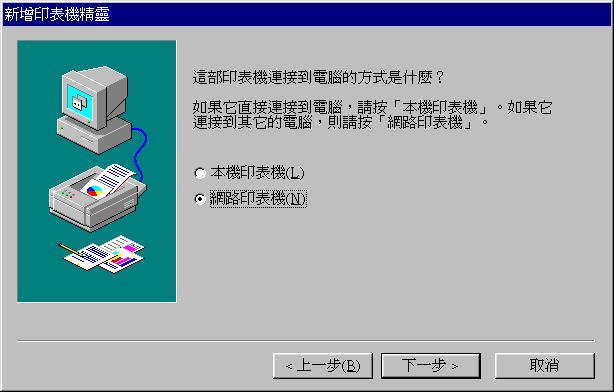 2
2
 3
3
 4
4
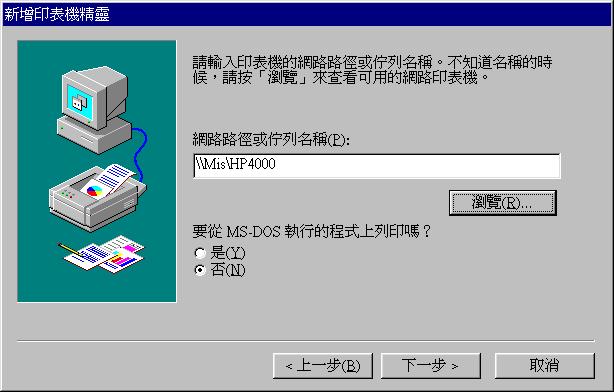 5
5
 6
6
 7
7
 8
8
 9
9
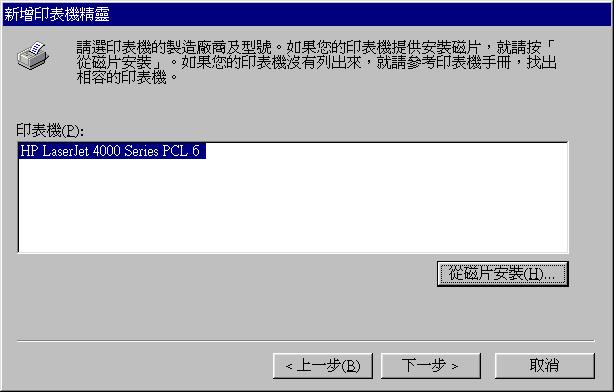 10
10
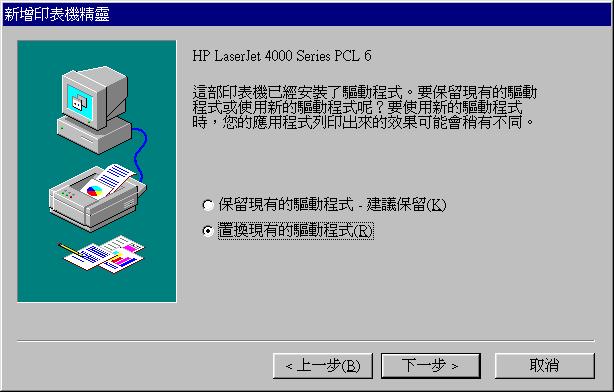 11
11